iOS 11 - Änderungen am UI / UX
24 Sep 2017Ich habe nun seit ein paar Tagen das neue Betriebssystem - iOS 11 - für mein iPhone SE installiert und bin von einigen Änderungen überrascht (worden). Durchaus schreibe ich mir auf die Fahne ein Faible für Usability und User Interface Design zu haben, weswegen ich mich immer wieder gerne von den großen Softwareherstellern wie Microsoft und Apple inspirieren lasse. Windows 10 hat mir nach Windows Vista das erste Mal wieder richtig gut gefallen, weil es von der Optik, aber auch Benutzerführung überzeugen konnte. Der Vorgänger Windows 8 hingegen hat durch den artifiziellen Zwang, Tablet-Steuerung und -Oberflächen auf den PC zu bringen abgeschreckt. Bei Apple ist natürlich auch nicht alles Gold was glänzt und hier findet in vielen Teilen eine Bevormundung des Nutzers statt, welche sich nicht von der Hand weisen lässt. Nichtsdestotrotz möchte ich in diesem Artikel ganz unvoreingenommen über die mir sofort ins Auge gefallenen Veränderungen an iOS 11 eingehen und diese für mich einordnen. Hierzu fangen wir ganz von vorne an: Am Sperrbildschirm.
Der Sperrbildschirm
Der Sperrbildschirm ist der Einstiegspunkt in iOS. Er ist fundamental wichtig, da hier der erste Eindruck überzeugen muss, um mich als Benutzer abzuholen. Apple hat mit iOS 11 dem Einstiegspunkt ein kleines Facelifting verpasst, welches sich nicht nur in neuen UI-Elementen, sondern auch Transitionen niederschlägt. Auffällig für mich war die veränderte Einblendung, wenn man das iPhone aus dem Sleepmodus holt. Statt wie bisher wird nicht das Hintergrundbild komplett eingeblendet, sondern beginnend von unten links nach oben rechts. Dies bringt verglichen zu iOS 10 eine neue, frische Dynamik auf den Sperrbildschirm, welcher sich im Vergleich angenehmer anfühlt als bisher.
Die Mitteilungszentrale
Will man die Mitteilungszentrale einsehen, so genügt nach wie vor ein Wischen von oben nach unten ober den Bildschirm. In iOS 10 jedoch zog man durch diese Gestik die Mitteilungszentrale ebenfalls aus dem oberen Bildschirmrand über den gesamten Bildschirm nach unten. Mit iOS 11 schiebt sich die Uhr- und Datumsanzeige nach oben und von unten werden die verpassten Mitteilungen eingeblendet. Dies fühlt sich etwas unintuitiv an, da hier die Gestik (von oben nach unten) und die Bewegung der Elemente auf dem Bildschirm (von unten nach oben) gegeneinander wirken. Erst wenn man auf dem Bildschirm nach oben wischt und dasselbe Ergebnis erhält, fühlt sich der Aufruf der Mitteilungen wieder nativ an.
Die Statusanzeige

Auch die Statusanzeige wurde überarbeitet: So verschwinden die mit iOS 7 eingeführten Punkte als Empfangsstärkebalken des Mobilfunknetzes. Ersetzt werden diese durch altbekannte Balken, welche auch bis iOS 6 verwendet wurden. Hierdurch wird eine Menge Platz eingespart, welcher das Springen der Status-Icons unterbindet. Dies war vor allem dann der Fall, wenn Bluetooth, Wecker, GPS, die prozentuale Ladeanzeige und VPN aktiviert waren, da hier dann der Platz doch sehr knapp waren. Auch die Überarbeiteten Icons in der Statusanzeige runden das Gesamtbild ab.
Das Kontrollzentrum

Das neue Kontrollzentrum wurde deutlich reduziert. An ihm scheiden sich auch die Geister, da die Darstellungsweise der verschiedenen Optionen stark geändert wurde. Positiv finde ich, dass man nun die enthaltenen Elemente Anpassen und ordnen kann. Auch dass man das Mobilfunknetz abschalten kann finde ich persönlich sehr gut. Insgesamt fühlt sich das Kontrollzentrum aber auch besser an, da hier die Optionen nicht mehr über mehrere Seiten verteilt sind. Alles in allem wurden die Elemente auf das Wesentliche reduziert und die Darstellung ist in meinen Augen der Funktionsweise entsprechend ausreichend gut. Gewöhnungsbedürftig ist das neue Verhalten der Schalter für Bluetooth, WiFi und Mobilfunk. Haben sie bisher die jeweilige Funktion abgeschaltet, werden seit iOS 11 nur noch die aktiven Verbindungen unterbrochen. Die jeweiligen Funktechnologien hingegen bleiben aktiv. Um diese komplett zu deaktivieren muss nun in den Systemeinstellungen der Schalter aktiv umgelegt werden.
Der App Switcher
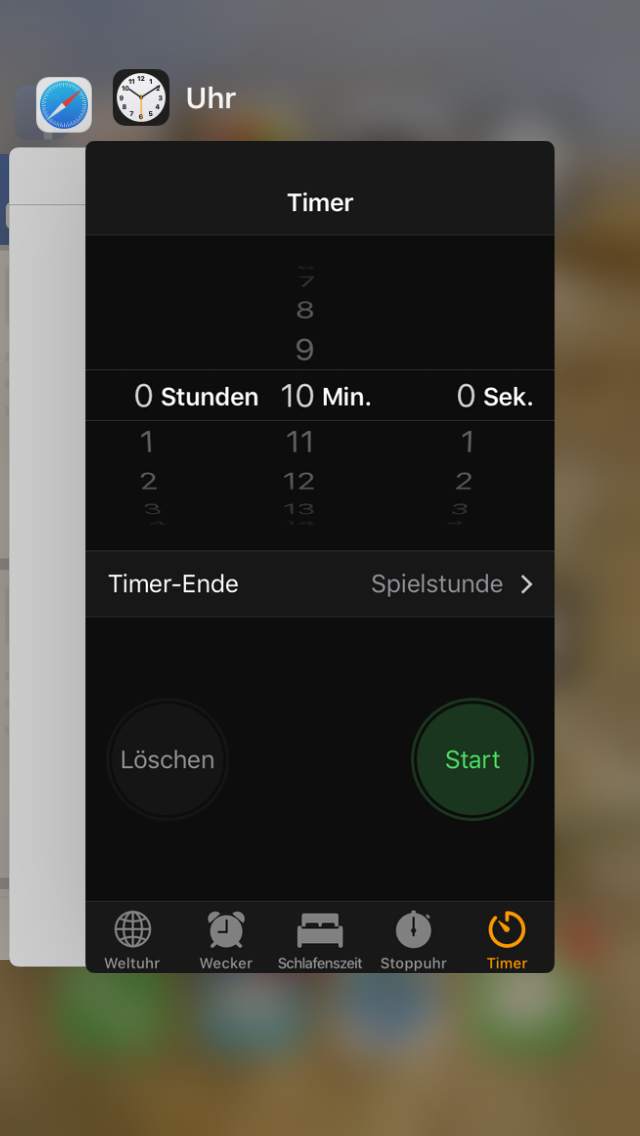
Eine weitere Veränderung hat der App Switcher erhalten. Wir dieser Aufgerufen, bewegt sich der Home Screen in den Hintergrund und die geöffneten Apps rutschen von links in den Sichtbereich. Insgesamt scheint auch diese Transition im Detail etwas überarbeitet worden zu sein. Zwar lassen sich keine großen Unterschiede erkennen, aber der Eindruck ist verglichen zu iOS 10 leicht anders. Der Home Screen selbst ist nicht mehr Bestandteil des App Switchers sondern kann durch das Drücken des Home Buttons oder das Tappen neben eine der offenen Apps aufgerufen werden. Im Nachhinein ist die Entscheidung den Home Screen aus der Auflistung zu entfernen durchaus eine valide Lösung, da dieser für sich keine eigenständige App im engeren Sinne darstellt. Andererseits bricht Apple an dieser Stelle gewohnte Wege, da hier ein Weg zur Rückkehr zum Home Screen entfällt.
App Titel

Verwendet man die von Apple gestellten Apps wird eine neue Designlinie ersichtlich: In vielen - bei weitem nicht allen - Apps setzt Apple auf der Einstiegsview auf eine große, abgesetzte Überschrift, die den Zweck des gezeigten Inhalts unterstreicht. Durch die immer größer werdenden Bildschirme ist die Verwendung größerer Elemente durchaus in Ordnung. Auf meinen kleinen iPhone SE Bildschirm schwindet der eigentliche Inhalt nun nach unten und ich muss vermehrt scrollen.
Fazit
Bisher gefallen mir die neuen Elemente in iOS 11 sehr gut. Natürlich gibt es einige Stellen, an denen man noch nachbessern kann (vielleicht sogar muss), dennoch ist mir bisher keine Änderung aufgefallen, welche mich in der Verwendung des Telefons einschränken oder gar behindern. Was jedoch deutlich auffällt sind einige UI-Flaws, also Bugs im UI-Design, welche eher untypisch für Apple sind. So sind Suchfelder manchmal überdeckt, Texte überlappen sich und auch Überschriften scheinen nicht immer 1:1 an derselben Stelle zu stehen, wenn man die einzelnen Positionen App-übergreifend vergleicht. Wie bei jedem Update gilt: Wenn nicht unbedingt nötig, muss man es nicht machen. Auch wenn Software getestet wird bietet es sich an auf einer spätere Version des iOS 11 zu warten, damit die gröbsten Schnitzer beseitigt werden konnten.